UNraid教程:教你怎么用Docker快速安装QB下载工具:使用荒野无灯qbittorrent镜像!
QB下载是挂pt的下载神器,速度快,使用方便,分享给大家我这几个月的使用经验以及几个系统的安装方式!欢迎点击收藏!
大家好,俺又来了!
今天教给大家在UNraid系统下,安装QB下载工具。这个工具用来挂pt,简直就是神器。
经过荒野无灯大佬的优化更新后,更加好用!
这次依旧用
敲代码的方式进行安装,之前同样的方法安装过FB文件管理器,一分钟即可安装好:
FB的文章如下:
这个方法,同样适合群晖、威联通等系统!
前言
此QB下载镜像来自于 荒野无灯大佬,镜像地址:链接
最新镜像为本月3.5日更新,因为安装方式有变化,所以我特别出这篇文章,方便有需要安装的朋友,不仅仅是UNraid系统,在群晖,威联通,N1等系统下都可以安装的。
灯大的更新说明:链接
这次荒野无灯大佬,主要更新 qBittorrent 4.2.1 版本,修复了一些BUG,增加了一些功能!
相对应的一些库,也进行了升级:
其实这次更新和之前的最大的区别,是安装后缀变了!
之前安装的镜像,默认地址是80x86/qbittorrent:latest(已经不可用了)
这次灯大改了接口!
简单来说,再重新安装的时候,arm架构的机器,输入:80x86/qbittorrent:4.2.1-arm64 进行安装(N1等机器用这个)。
而x86用户使用:80x86/qbittorrent:4.2.1-amd64 进行安装(unraid使用这个),这样就不会有问题了。
总之,荒野无灯大佬的这个QB镜像,体验效果比传统的QB下载工具要更加好用一些!
我们接下来开始正式安装!
一分钟安装QB下载器
1、我们到SHARES选项里面,新建一个共享文件夹!
为了统一安排,建议大家和我一样,建立一个Movie文件夹:

2、只需要输入Movie,添加就好了,这个文件夹就是下载目录,以后就把影片下到这个文件夹内:

3、点击UNraid右上角的这个 >_ 一样的图标,它的名字叫:Terminal:
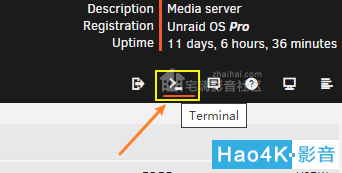
4、打开以后,应该进入的是这个页面了,这个叫终端:

5、接下来开始敲代码,以下代码,每行复制一下,到终端里右键粘贴回车即可!
特别提醒,docker run -d --以后,每段代码需要 在后面添加一个斜杠,大家看截图测试,因为这里系统缺少斜杠的支持,所以会默认删掉斜杠,大家手动复制的时候加一下即可:
6、上面的代码,会清除掉斜杠,所以复制以后,请自行手动添加一下斜杠,看下图的代码:
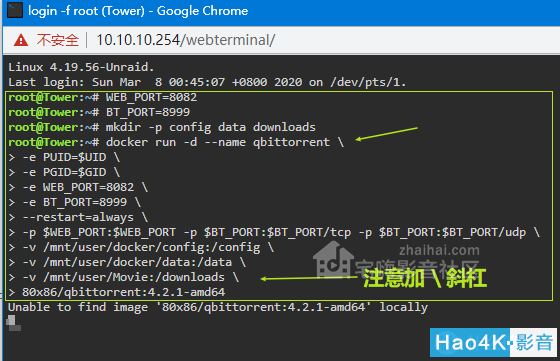
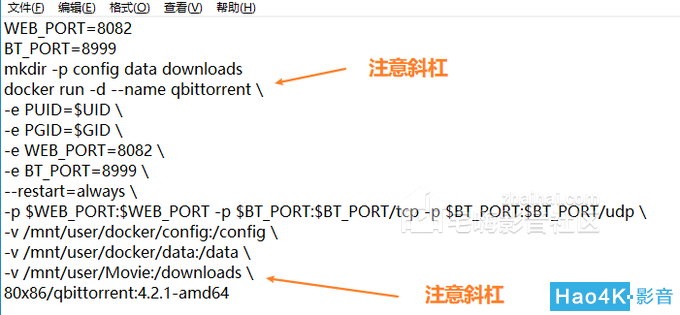
7、输入以后,会自动下载镜像和进行安装:
当出现这么一串符合,就代表镜像安装好了:
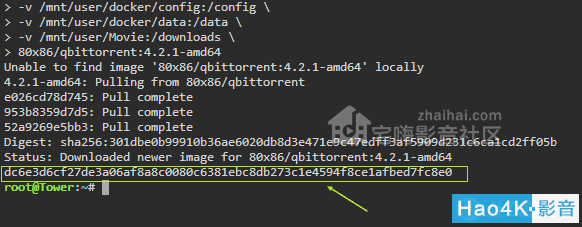
8、我们来到UNraid界面,找到DOCKER里面,可以看到已经安装好了QB下载工具了:

QB安装完成!是不是很简单?一分钟即可完成安装!
设置QB下载工具
1、到浏览器输入这个UNraid的 ip+端口:8082,即可访问QB登录界面:
用户名:admin
密码:adminadmin

2、登录以后,点击这个小锁,进入设置页面:
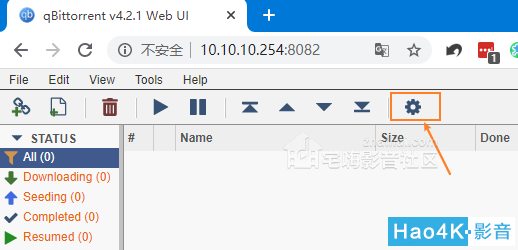
3、移动到webUI页面,选择中文,并点击最下面的Save保存:
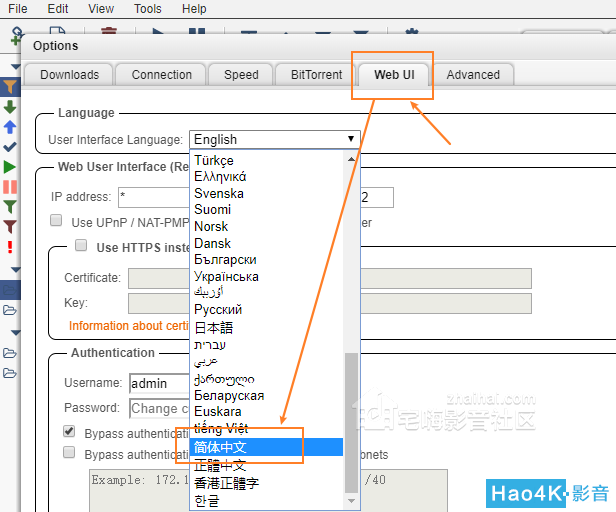
4、点击下图的位置即可添加种子文件:
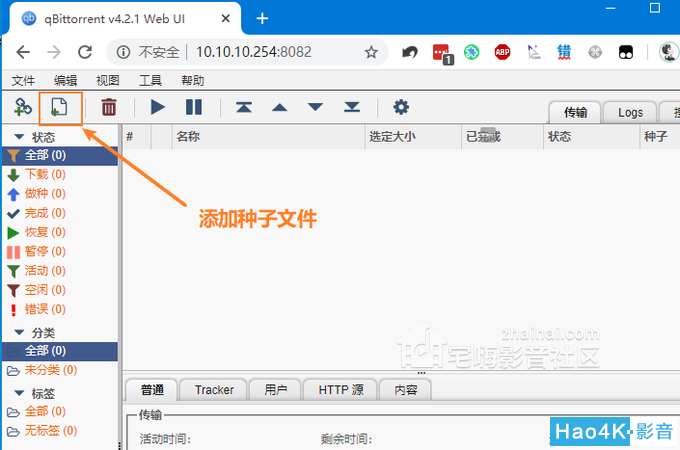
5、选择种子文件后,也可以批量选择,默认的路径大家不要动,直接在后面添加后缀即可:
Docker默认的下载路径是 /downloads 其实就是镜像安装的时候设置的/Movie文件夹
大家直接在后面加后缀,就可以下载到Movie共享文件夹里面了:

6、可以参考我这种命名方式,后续如果安装Jellyfin、PLEX、EMBY也可以直接加载Movie共享文件夹,这样就下载挂种,和播放能够同时进行,以后只需要进行下载,媒体库里的视频就可以更新了:
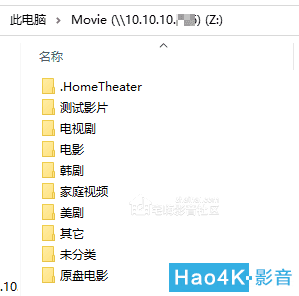
7、目前我已经用灯大的QB挂种1950多个种子,目前混迹20多个pt平台,nas上的影片一年都看不完

8、QB的下载速度也是非常的快,我200M带宽都可以跑满,而且上传也很快:
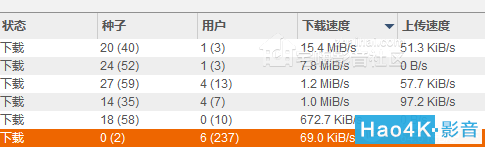
QB设置完成!
QB注意事项
因为很多朋友用QB都会遇到各种问题,但是对软件本身不熟悉,所以总不知道如何解决,我这里就放一些我遇到的坑,大家出现同样问题的时候,可以参照一下!
1、如果是挂pt的话,建议在这个QB设置的地方,把这些勾勾全部关闭:

2、QB修改密码在这个位置,还有不少人问我怎么修改密码:
输入新密码后,点下面的保存按钮即可:
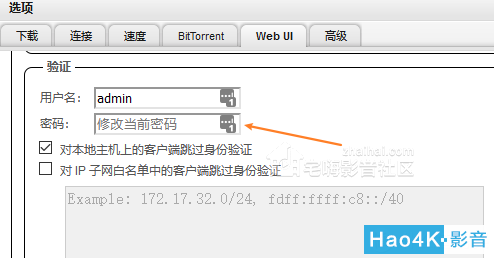
3、导航页添加QB的链接以后,不跳转,还是老地方,在WebUI 下面的验证里面把这2个勾勾去掉:
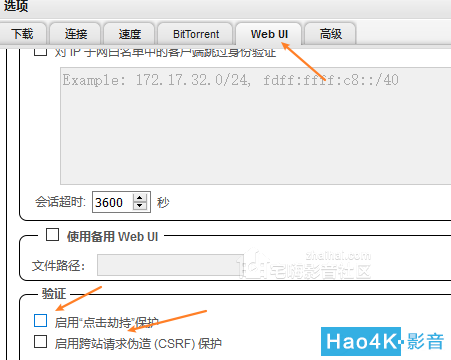
4、登录QB的时候,明明密码正确,但是还是提示密码错误:
只需要停止一下Docker的QB,再开启,就可以了:

5、如果更换设备,QB的配置文件怎么迁移,我这里教给大家一个简单的方法:
我们安装QB的时候,这里有个配置文件的路径,在unraid的docker文件夹里面:
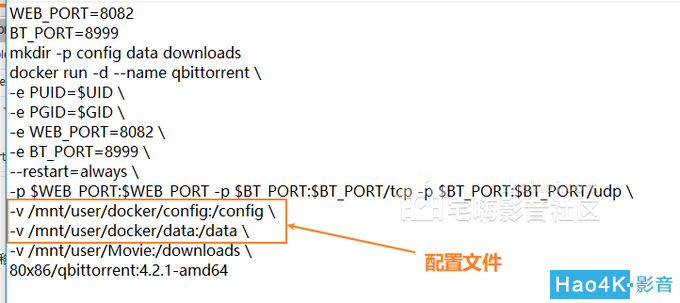
我们把这2个文件夹复制到新设备的目录上,再安装QB只要指定这个目录,就可以无缝迁移了!
从UNradi到群晖,从群晖到UNraid,我的种子和配置文件一直都这样迁移:
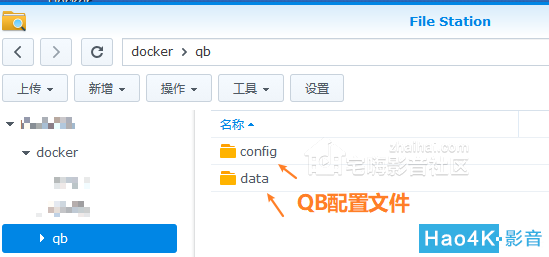
(其实大多数Docke配置文件都是这样迁移的,所以我为什么推荐用Docker,以后威联通的教程,都是Docker安装的应用,可以无缝迁移到各种系统下使用!)
(而且Docker也有通用性,我这篇虽然是安装在UNraid上的教程,其实同样可以参考安装FB的方式修改几个路径,来安装到群晖、威联通的NAS上面!)
其他系统安装QB
1、之前写过三个系统的FB的方式,大家可以参考下,在群晖,威联通上安装同一个Docker镜像要注意的地方,其实就是路径不一样,链接如下:
群晖的代码(新建一个Movie共享文件夹,然后按照下面修改,其他一样即可安装):
-v /volume1/....
 2、威联通的安装代码(新建一个Movie共享文件夹,然后按照下面修改,其他一样即可安装): 2、威联通的安装代码(新建一个Movie共享文件夹,然后按照下面修改,其他一样即可安装):
-v/share/.....

3、其实QB在windows也有客户端的,直接百度搜索就可以下载,使用也是一样一样的:

总结
又到了总结的时候了!
其实之前写过一篇在群晖系统下安装QB的文章,那时候还不是荒野无灯大佬的镜像!
虽然下面这个方法,群晖用户现在一样也可以用:
不过我觉得灯大的这个QB更好用一些!
至于,我为什么用QB,而不用TR下载工具。
TR下载工具全名是:Transmission,也是一款很不错的下载工具!
和QB的作用都是一样一样的。主要我不喜欢每次安装TR的时候,都需要再去找一个UI界面进行安装,挺麻烦的。
而安装QB,只需要不到一分钟即可随意安装,最主要,这个灯大优化的QB真的很好用的!
最后放一个QB的必杀技,当您种子设置错了路径以后,只需要在QB里面右键这个种子,修改路径,就可以把这个种子换一个路径保存,可以非常方便的保存和管理自己的影片了:
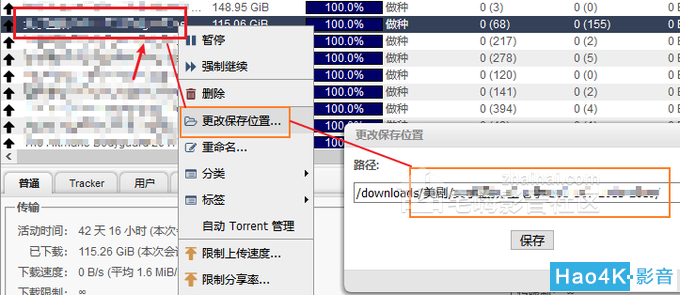
玩转UNraid系统,其实主要就三大套件:
1、文件管理器:FB工具。2、下载工具:QB工具。3、影音服务器:Jellyfin/EMBY/PLEX。
UNRAID安装和配置Jellyfin的教程,硬件加速4K转解码实现家庭娱乐存储中心
https://www.hao4k.cn/thread-42087-1-1.html
目前为止,这三个类型的教程我都写过文章了!
QB的安装,最近问的人太多了,所以我还是用心整理出这篇文章,肯定也有人需要的。
这篇文章也算我玩QB这几个月的一个总结!灯大的QB真的好用,我在N个系统安装过,非常不错!
好了,这就是本文的全部内容了!感谢您的观看,希望能帮助到您哦!
如果您觉得我的文章写得还不错的话,欢迎点赞、收藏、评论一条龙,我们下次再见!!!
白白!
|